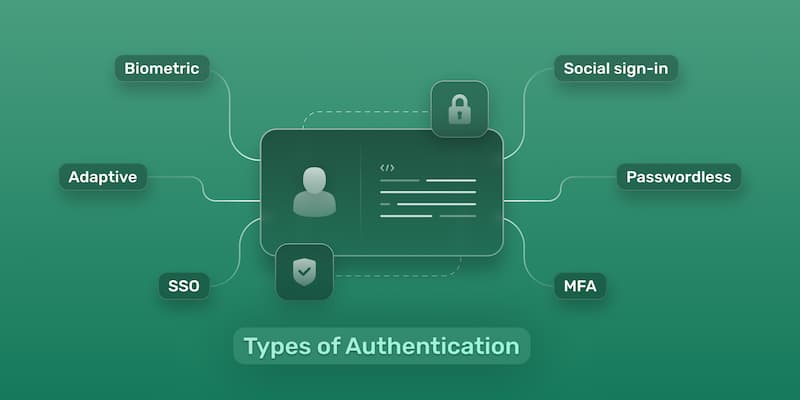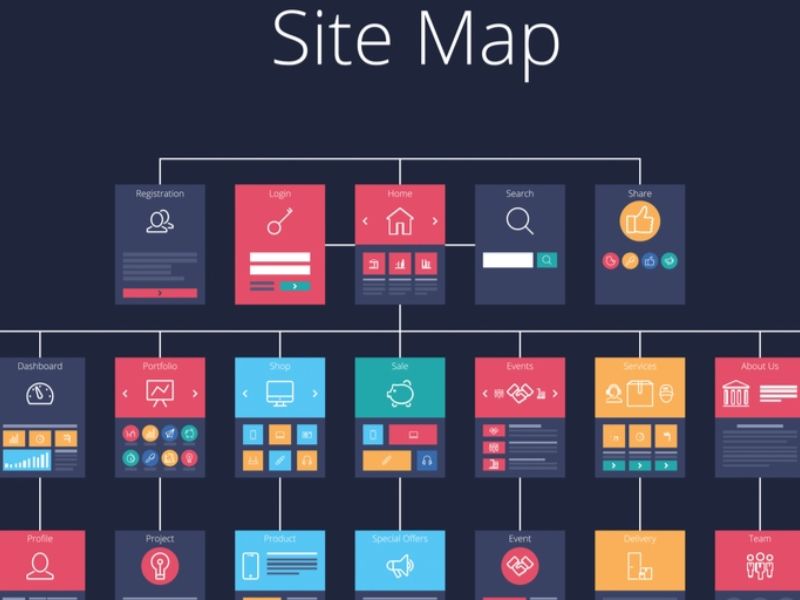Việc cập nhật phiên bản WordPress là một điều quan trọng bởi nó sẽ giúp trang web của bạn có thể hoạt động ổn định, tăng tính bảo mật và bổ sung thêm các tính năng mới. Tuy nhiên, quá trình này cũng sẽ tiềm ẩn một số rủi ro mất dữ liệu hoặc gây ra lỗi không mong muốn. Chính vì vậy, bài viết này sẽ hướng dẫn bạn chi tiết cách cập nhật WordPress an toàn, đúng quy trình để website của bạn luôn vận hành mượt mà, ổn định.
Tại sao chúng ta cần cập nhật phiên bản WordPress?
Việc cập nhật WordPress thường xuyên là điều rất cần thiết khi chúng ta sử dụng WordPress bởi những lý do như sau:
Tăng cường tính bảo mật
Bản cập nhật WordPress sẽ hỗ trợ sửa lỗi và các lỗ hổng bảo mật của phiên bản WordPress cũ, giúp trang web được bảo mật tốt hơn, bảo vệ website khỏi những mối đe dọa về an ninh mạng. Nếu như vẫn tiếp tục sử dụng phiên bản cũ, website có thể bị tấn công dễ dàng hơn. Khi đó, nguy cơ bị mất dữ liệu, dẫn đến thiệt hại về tài chính là rất lớn.
Cập nhật tính năng mới
Bản cập nhật WordPress mới sẽ cập nhật thêm các tính năng đang có và nhiều tính năng mới cho website. Nó có thể là một tính năng hữu ích mà bạn rất cần trong quá trình sử dụng trang web đó.
Cải tiến tốc độ và hiệu năng làm việc
Phiên bản WordPress được cập nhật mới sẽ cải tiến tốc độ, hiệu năng của trang web, giúp website tải nhanh và chạy mượt mà hơn. Điều này sẽ giúp tăng trải nghiệm người dùng trên trang web và cũng góp phần ảnh hưởng tích cực đến hiệu quả SEO.
Tăng tính tương thích
Áp dụng đúng cách cập nhật WordPress sẽ giúp bản cập nhật mới tương tích với các plugin, theme và những công nghệ web mới nhất. Đây là điều rất cần thiết nếu bạn đang cần cài plugin hay theme mới vào website của mình. Hầu hết các plugin và theme đều sẽ cố gắng để đảm bảo tương tích cùng phiên bản WordPress mới nhất.
Hỗ trợ tốt hơn
Vì lý do đồng nhất nên các nhà phát triển chỉ tập trung nguồn lực để hỗ trợ cho các phiên bản WordPress mới nhất. Khi phiên bản WordPress bạn sử dụng quá cũ, họ có thể không còn cung cấp đủ thông tin để bạn có thể giải quyết các vấn đề. Nếu trang web vẫn sử dụng phiên bản WordPress thì khi gặp sự cố, bạn sẽ có có thể nhận được sự hỗ trợ từ các nhà phát triển hoặc cộng đồng WordPress.
Những lưu ý quan trọng trước khi cập nhật WordPress
Dưới đây là một số lưu ý bạn cần thực hiện trước khi áp dụng cách cập nhật WordPress sắp được chúng tôi chia sẻ:
- Nên sao lưu website trước khi tiến hành cập nhật WordPress để đề phòng trường hợp trang web bị hỏng hay gặp vấn đề. Nếu không may xảy ra sự cố khi cập nhật WordPress, bạn vẫn có thể khôi phục trang web trở về trạng thái bình thường ngay.
- Nên thực hiện cập nhật WordPress vào buổi tối muộn hay vào thời điểm lưu lượng truy cập của website thấp nhất để hạn chế được ảnh hưởng đến người dùng. Nếu được, bạn hãy thông báo trước đến người dùng về khoảng thời gian tiến hành bảo trì trang web.
- Nếu có thể, bạn nên cập nhật WordPress trên môi trường kiểm thử (staging) trước để xem có lỗi gì xảy ra hay không hay plugin có hoạt động tốt trên phiên bản WordPress mới hay không trực khi thực hiện lần cập nhật chính thức.
Hướng dẫn cách cập nhật WordPress chi tiết, an toàn nhất
Cách 1: Cập nhật tự động trực tiếp tại trang quản trị WordPress
Đây được đánh giá là cách cập nhật WordPress đơn giản nhất để nâng cấp phiên bản mới nhất cho WordPress, đặc biệt nó sẽ phù hợp với người dùng không có nhiều kỹ năng lập trình.
- Bước 1: Thực hiện đăng nhập vào trang quản trị admin WordPress. Tại đây, bạn sẽ chọn mục Dashboard → Updates, lúc này bạn sẽ thấy được phiên bản hiện tại của WordPress cũng như phiên bản mới mình có thể cập nhật.
- Bước 2. Nhấp chọn “Update to version x.x.x” để tiến hành cập nhật lên phiên bản mới.
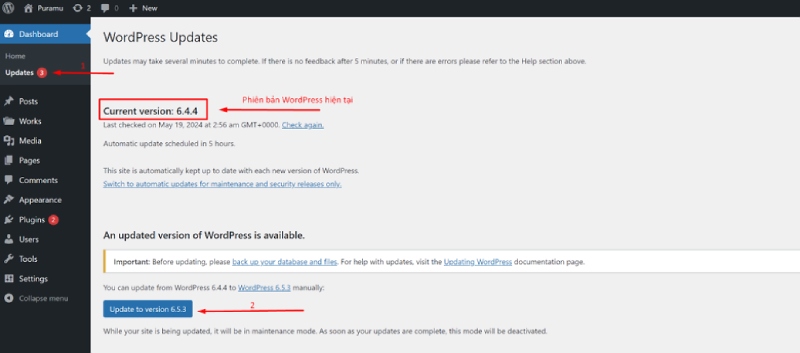
Lúc này, website sẽ chuyển sang chế độ bảo trì. Khi quá trình cập nhật đã hoàn tất, trang web sẽ lại hoạt động bình thường. Sau khi cập nhật thành công, WordPress sẽ hiển thị trang cập nhật mới, bạn có thể cập nhật của plugin và theme nếu có luôn để hạn chế xảy ra những xung đột với phiên bản mới.
Cách 2: Cách cập nhật WordPress thủ công
Phương pháp cập nhật WordPress này sẽ giúp bạn kiểm soát quá trình cập nhật tốt hơn. Đây cũng được cho là cách làm hiệu quả để thay thế khi bạn gặp sự cố với cách ở trên.
- Bước 1: Truy cập vào website của WordPress để tải về phiên bản WordPress muốn nâng cấp (lựa chọn tải file dưới dạng .zip).
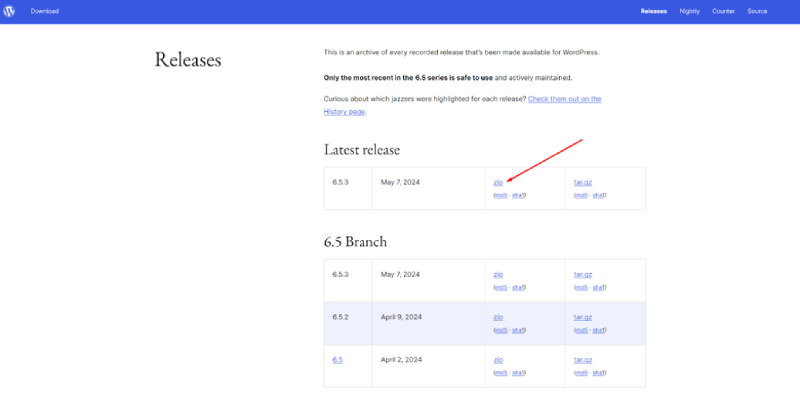
- Bước 2: Sau khi download file về máy thành công, bạn hãy giải nén file và xóa thư mục wp-content.
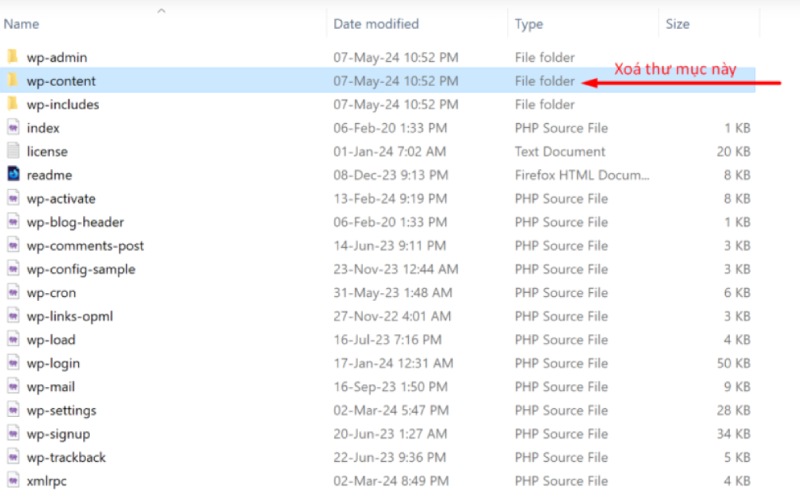
- Bước 3: Sau đó, hãy mở FTP Client mà bạn đang sử dụng hoặc có thể sử dụng File Manager trên Hosting hay VPS. Tiếp theo, hãy kết nối đến hosting của bạn, tiến hành truy cập vào thư mục chứa mã nguồn của trang web (thường sẽ là public_html).
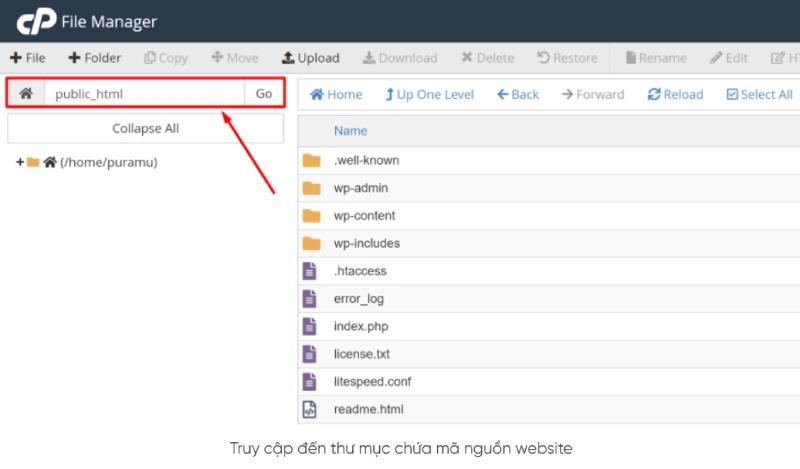
- Bước 4: Thực hiện xóa hết các mục trừ file wp-config.php và thư mục wp-content. Bên cạnh đó, các file như .htaccess, robots.txt và các file để xác thực trang web với Google cũng cần giữ lại.
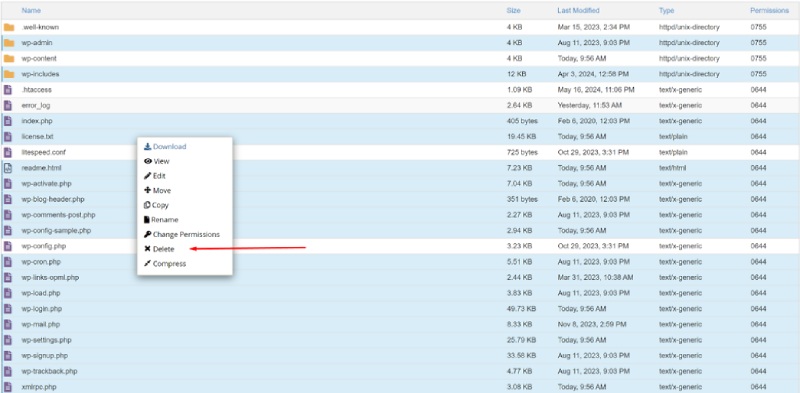
- Bước 5: Tiến hành upload các file đã tải về từ bước 1 lên thư mục này. Quá trình này có thể diễn ra hơi chậm nếu bạn sử dụng FTP vì có quá nhiều file cần được upload. Nếu sử dụng File Manager từ các hosting thì cần nén file lại và giải nén sau khi upload lên máy chủ hosting thành công.
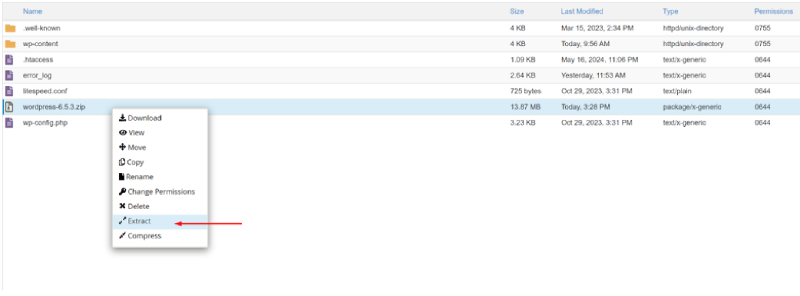
- Bước 6: Chọn mở trình duyệt và truy cập vào địa chỉ: http://yoursitename/wp-admin/upgrade.php (hãy thay yoursitename bằng tên miền của mình). Sau đó, chọn “Update WordPress Database” nếu thấy có thông báo.
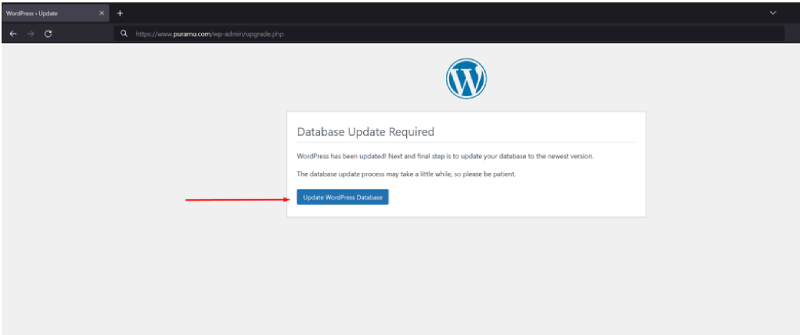
Cách 3: Cách cập nhật bằng bằng Softaculous
Softaculous được đánh giá là một công cụ tiện lợi để hỗ trợ quản lý các ứng dụng web, trong đó có cả WordPress. Nó cung cấp giao diện đơn giản, dễ sử dụng để giúp bạn có thể cập nhật WordPress chỉ với vài cú nhấp chuột nhanh chóng. Dưới đây sẽ là hướng dẫn chi tiết về cách cập nhật WordPress bằng Softaculous đến bạn:
- Bước 1: Tiến hành đăng nhập vào trang quản trị của cPanel hosting.
- Bước 2: Sau đó, bạn hãy tìm kiếm rồi chọn công cụ “WordPress Manager by Softaculous”.
- Bước 3: Tại đây, bạn sẽ thấy danh sách những website sử dụng WordPress trong tài khoản hosting này. Hãy chọn trang web bạn cần nâng cấp và nhấn vào “Upgrade Now”.
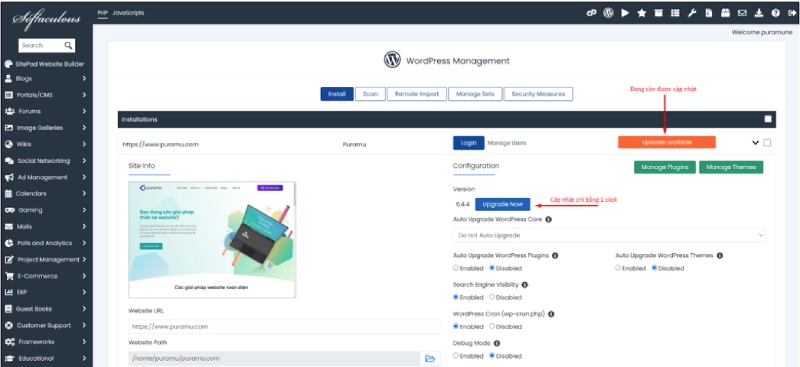
Cách cập nhật WordPress bằng Softaculous rất đơn giản, nhanh chóng nên phù hợp cho cả những người dùng có ít kinh nghiệm về kỹ thuật. Công cụ này sẽ giúp bạn tự động hóa quá trình cập nhật, giảm thiểu rủi ro, tiết kiệm thời gian hơn. Tuy nhiên, bạn cần nhớ sao lưu trang web trước khi thực hiện bất cứ cập nhật nào để đảm bảo an toàn cho dữ liệu của mình nhé.
Cách 4: Cách cập nhật WordPress bằng WP-CLI
Cập nhật phiên bản WordPress bằng WP-CLI là cách làm nhanh chóng, an toàn và đơn giản, nhất là khi bạn muốn cập nhật nhiều website cùng lúc. Để cập nhật WordPress bằng WP-CLI thì Sever/VPS/Hosting cần phải có hỗ trợ cửa sổ dòng lệnh (Command) và đã được cài WP-CLI trên máy chủ. Bên cạnh đó, bạn cũng cần có quyền truy cập SSH vào máy chủ của mình.
- Bước 1: Thực hiện terminal hoặc cửa sổ dòng lệnh.
- Bước 2: Sau đó, bạn sẽ sử dụng lệnh cd để điều hướng tới thư mục chứa mã nguồn website. Ví dụ như: cd /home/puramu/public_html
- Bước 3: Hãy kiểm tra lại phiên bản WordPress hiện tại của bạn bằng lệnh: wp core version
- Bước 4: Bạn kiểm tra xem có phiên bản WordPress mới nào khả dụng hay không bằng lệnh: wp core check-update
- Bước 5: Thực hiện cập nhật WordPress lên phiên bản mới bằng lệnh: wp core update
- Bước 6: Sau khi cập nhật thành công, bạn sẽ cần cập nhật cơ sở dữ liệu nếu được yêu cầu bằng lệnh sau đây: wp core update-db
Có thể thấy, cách cập nhật WordPress bằng WP-CLI không chỉ nhanh chóng mà còn hỗ trợ quản lý quá trình cập nhật một cách hiệu quả hơn, đặc biệt là khi bạn muốn nâng cấp nhiều trang web cùng lúc.
Lưu ý quan trọng sau khi cập nhật WordPress
Sau khi tiến hành nâng cấp WordPress thành công, hãy kiểm tra lại một lượt toàn bộ website để đảm bảo mọi thứ hoạt động ổn định. Dưới đây là danh sách những việc bạn cần phải làm:
Kiểm tra, cập nhật lại plugin và theme
Hãy cập nhật plugin và theme khi bạn nâng cấp phiên bản mới để đảm bảo plugin và theme tương thích với phiên bản mới của website. Các plugin và theme còn lại cũng cần được kiểm tra để xem còn tương thích với phiên bản đã cập nhật hay không.
Để cập nhật plugin và theme, tại trang quản trị admin, bạn hãy nhấp vào mục Dashboard → Updates. Tại đây, bạn sẽ thấy được các plugin và theme cần cập nhật. Sau đó, nhấp vào Select All → Update Plugins hay Update Themes deer tiến hành cập nhật tất cả plugin và theme.
Xóa bộ nhớ cache
Nếu như bạn sử dụng cache hay CDN thì cần phải xóa bộ nhớ cache để đảm bảo rằng trang web có thể hiển thị phiên bản mới nhất.
Kiểm tra lại toàn bộ trang web
Bạn cần phải truy cập vào tất cả trang trên website để kiểm tra xem các trang có hiển thị đúng và những tính năng trên trang có hoạt động bình thường không. Bên cạnh đó, bạn cũng nhớ để ý xem tốc độ tải trang web có bị chậm đi hay không.
Trên đây là hướng dẫn chi tiết về cách cập nhật WordPress an toàn và nhanh chóng để bạn tham khảo. Nếu có bất cứ thắc mắc nào cần được hỗ trợ, hãy liên hệ đến F Affiliate để được chúng tôi giải đáp nhanh chóng. Bên cạnh đó, nếu quý khách có nhu cầu về dịch vụ thiết kế website uy tín, giá tốt, đừng quên kết nối đến đội ngũ của Faffiliate.com ngay hôm nay để được báo giá tốt nhất nhé.

Trần Hoàng Nam Tiến là người sáng lập, CEO & Admin của F Affiliate – Faffiliate.com, chuyên gia thiết kế web và marketing trực tuyến hàng đầu, tiên phong mang giải pháp số hóa toàn diện cho doanh nghiệp.
Thông tin liên hệ:
- Website: https://faffiliate.com
- Địa chỉ: 3 Đ. Vành Đai Tây, Phường An Khánh, Thủ Đức, Thành phố Hồ Chí Minh, Việt Nam
- MAPS: https://maps.app.goo.gl/Y8kn5wnbddisWnbQ7